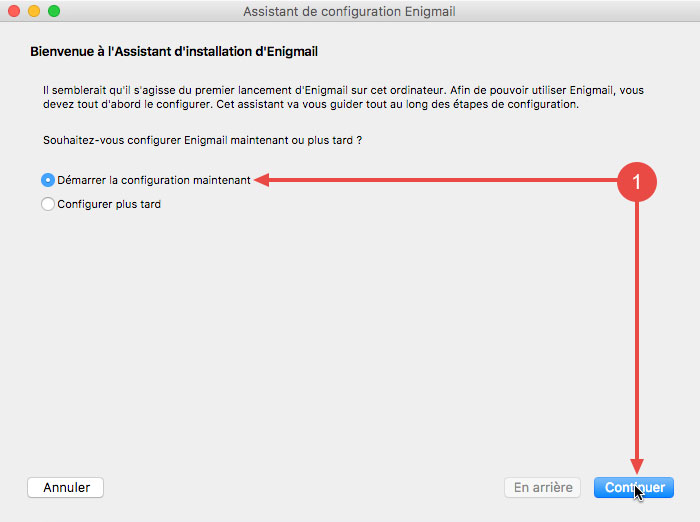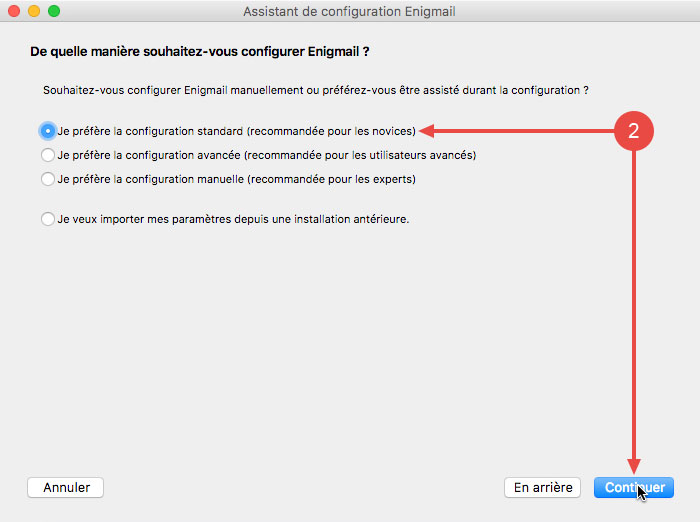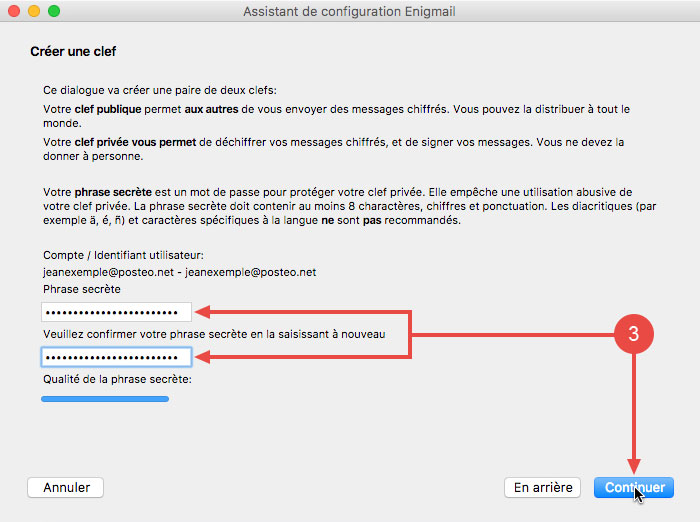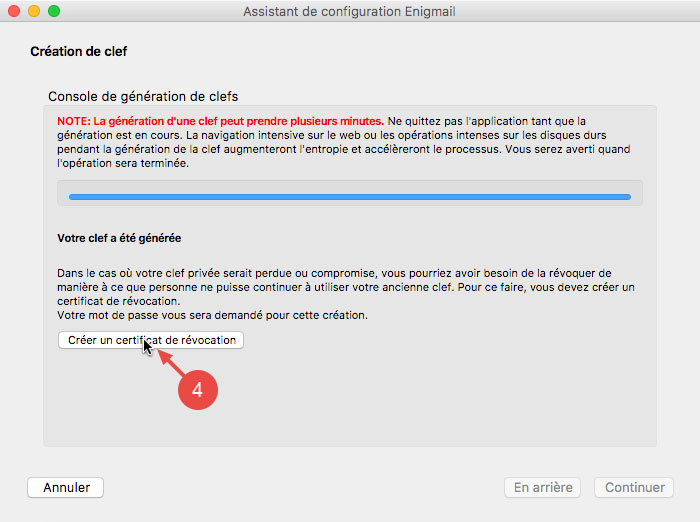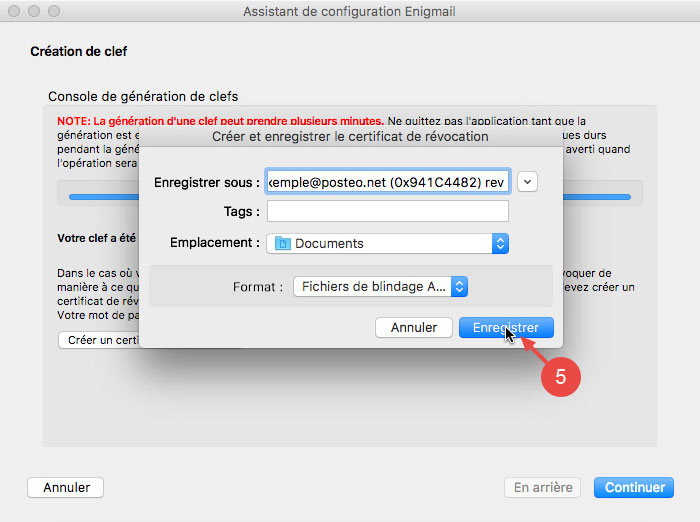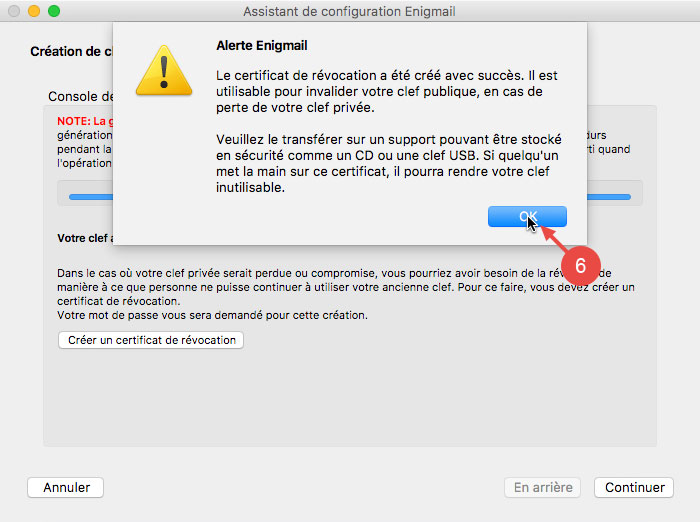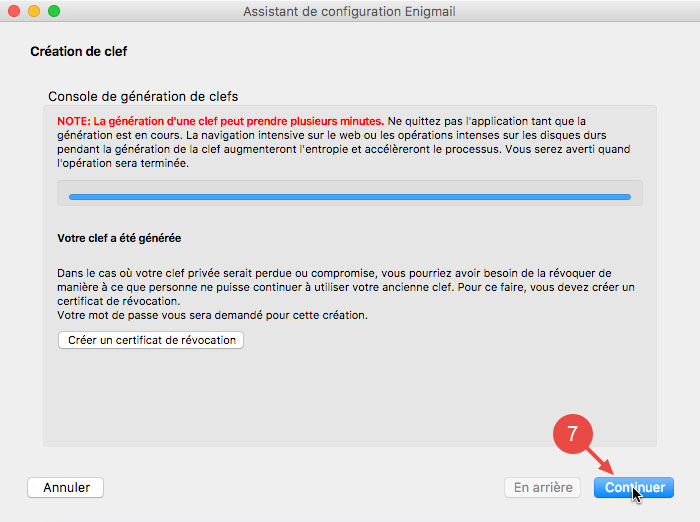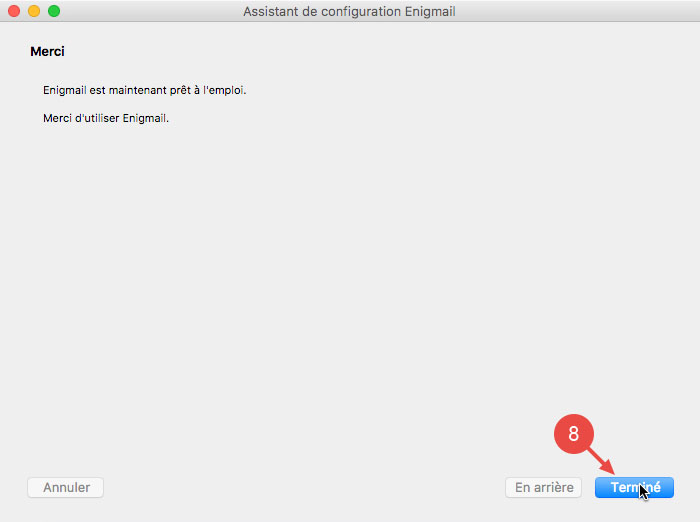Si vous souhaitez chiffrer et déchiffrer vos e-mails avec OpenPGP, vous pouvez le faire directement dans Thunderbird. Pour cela, vous avez besoin du module complémetaire Enigmail. Enigmail vous aide à créer une paire de clés. De plus, le plugin vérifie automatiquement si un destinataire peut déchiffrer des e-mails ou non.
Dans cet article, nous vous expliquons comment installer Enigmail, comment créer une clé OpenPGP pour votre adresse e-mail et comment l’utiliser.
Installer Enigmail
Si vous savez déjà comment installer un module complémentaire dans Thunderbird, vous pouvez sauter ce paragraphe.
- Ouvrez Thunderbird.
- Cliquez sur le bouton de menu en haut à droite puis surModules complémentaires.
- Dans la barre de recherche, entrez Enigmail et confirmez en cliquant sur la touche Entrée.
- À droite de l’entrée Enigmail, cliquez sur Installer.
- Quand l’installation est finalisée, vous devez redémarrer Thunderbird. Pour cela, cliquez sur Redémarrer maintenant.
Si vous rencontrez des problèmes lors de l’installation, lisez notre article d’aide Comment installer un module complémentaire dans Thunderbird ?
Configurer Enigmail et créer une paire de clés OpenPGP
Enigmail met à disposition un assistant pratique qui vous aidera lors de l’installation. L’assistant s’ouvre automatiquement après l’installation d’Enigmail. Si vous souhaitez ouvrir l’assistant après coup, cliquez sur le bouton de menu puis sur la « flèche » à côté d’Enigmail et ensuite sur l’assistant de configuration Enigmail.
Pour une configuration rapide, vous pouvez utiliser nos instructions photo.
- Dans la première fenêtre de l’assistant, sélectionez Démarrer la configuration maintenant et cliquez sur Continuer.
- Dans la fenêtre qui suit, choisissez Je préfère la configuration standard (recommandée pour les novices) et cliquez sur Continuer.
Vous pouvez seulement chiffrer un e-mail si vous connaissez la clé publique du destinataire. Si vous optez pour la configuration recommandée, Enigmail vérifie automatiquement si vous possédez la clé publique et décide de manière indépendante si un chiffrement est possible ou non. - À l’étape suivante, choisissez Oui, je veux signer tous mes messages et confirmez en cliquant sur Suivant.
Une part importante du chiffrement des e-mails est la signature digitale. Vous devriez toujours signer vos e-mails. Important : la signature digitale ne remplace pas le chiffrement. - Cochez Oui et cliquez sur Suivant.
Le texte formaté (par exemple en gras, ou les différentes tailes de police) et le chiffrement sont la plupart du temps incompatibles. Vous devriez par conséquent toujours envoyer des e-mails en tant que texte seul (non formaté). - Cochez Je veux créer une nouvelle paire de clés et confirmez en cliquant sur Suivant.
À cette étape, vous créez votre paire de clés personnelle. Si vous disposez déjà d’une clé, lisez notre article Comment ajouter une clé dans Enigmail (en anglais) ? - Choisissez un mot de passe (une phrase secrète) et confirmez le mot de passe dans le deuxième champ. Cliquez sur Continuer.
La phrase secrète protège votre clé privée, avec laquelle vous déchiffrez vos e-mails. Ne la transmettez jamais à personne. - Lisez le récapitulatif et cliquez sur Suivant.
- Après la création des clés, vous pouvez encore créer un certificat de révocation. Cliquez sur Créer un certificat de révocation et enregistrez le fichier créé sur votre ordinateur.
Avec le certificat de révocation, vous pouvez déclarer que votre clé n’est pas valable si votre clé privée est volée. C’est pourquoi vous devez le conserver soigneusement. - En cliquant sur Terminé, la configuration du chiffrement de vos e-mails avec OpenPGP est finalisée.
Une alerte Enigmail qui vous informe de la création de votre certificat de révocation s’affiche. Cliquez sur OK puis sur Continuer.
Instructions photo : configurer Enigmail
Initialiser le chiffrement des e-mails
Après la configuration d’Enigmail, votre système est prêt à chiffrer les e-mails. Vous-mêmes ne pouvez cependant, au début, ni envoyer d’e-mails chiffrés, ni en recevoir. Ceci est dû au fonctionnement du chiffrement :
- Vous pouvez seulement chiffrer des e-mails quand vous connaissez la clé publique du destinataire.
- Vous pouvez seulement recevoir des e-mails chiffrés quand un expéditeur connaît votre clé publique.
La dernière étape pour des e-mails chiffrés est donc l’initialisation : envoyez votre clé publique à vos contacts. Pour cela, procédez de la façon suivante :
- Rédigez un nouvel e-mail à un destinataire avec lequel vous souhaiterez communiquer de façon chiffrée.
- Avant d’envoyer l’e-mail, cliquez dans le menu sur Enigmail puis sur Joindre ma clé publique.
Cliquez désormais sur Envoyer. Lors de l’envoi d’un premier e-mail, vous devez décider la façon dont vous souhaitez chiffrer les pièces jointes à l’avenir. Nous recommandons la méthode plus moderne PGP/MIME. Ce procédé est également utilisé dans notre chiffrement à l’entrée.
- Cochez Signer le message en entier et envoyer avec PGP/MIME.
- Cochez Utiliser la méthode choisie pour toutes les futures pièces jointes.
- Confirmez en cliquant sur OK.
Vous avez envoyé votre clé publique. Le destinataire du message peut désormais vous envoyer des messages chiffrés. Vous découvrirez à l’étape suivante comment envoyer vous-même des messages chiffrés.
Envoyer un e-mail chiffré
Pour envoyer un e-mail chiffré à quelqu’un, vous avez besoin de la clé publique du destinataire. Vous pouvez la recevoir en demandant au prálable au destinataire de l’envoyer. Astuce : Joignez toujours à votre demande votre clé publique. Ainsi, le destinataire pourra déjà vous répondre de manière chiffrée.
Ne pas chiffrer l’objet
Depuis la version 2.0, Enigmail utilise une fonction expérimentale pour chiffrer l’objet. D’autres clients de messagerie ne prennent pas cette fonction en charge. L’objet chiffré est illisible pour de nombreux destinataires. C’est pourquoi nous conseillons de ne pas activer par défaut le chiffrement de l’objet. Lors de l’envoi du premier e-mail, cliquez pour cela sur Laisser l’objet non protégé.
Vous avez déjà activé cette fonction? Aucun problème. Vous pouvez désactiver l’option dans les préférences d’Enigmail :
- Cliquez sur le bouton de menu en haut à droite.
- Déplacez le curseur de la souris sur la flèche à côté d’Enigmail pour ouvrir le prochain menu.
- Cliquez sur Préférences.
- Cliquez sur l’ongletAvancé.
- Cliquez sur Avancé.
- Décochez Chiffrer l’objet par défaut (courriels chiffré avec PGP/MIME seulement).
- Confirmez la modification en cliquant sur OK.
Conserver la clé de façon sûre
Quand vous faites usage du chiffrement des e-mails, il n’y a plus que vous qui avez accès à vos e-mails, avec votre clé privée. C’est pourquoi il est important de toujours effectuer une copie de sauvegarde de votre paire de clés. Nous vous expliquons dans notre article d’aide comment exporter votre clé d’Enigmail Comment exporter ma clé OpenPGP avec Enigmail ?